Как настроить стартовую страницу Safari на iPhone или iPad
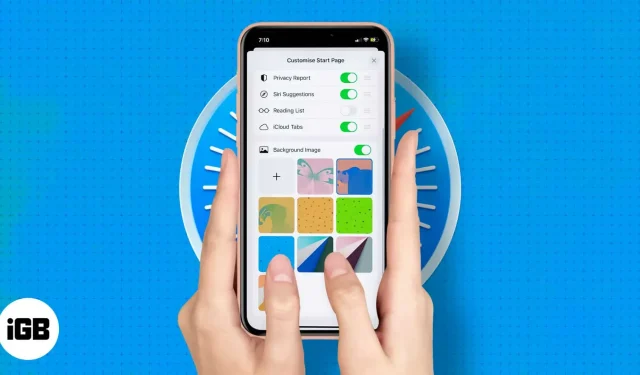
Обновленная стартовая страница Safari была впервые представлена в Mac OS Big Sur, а затем развернута в iOS 15 и iPad OS 15. Таким образом, Apple дала своему устаревшему браузеру Safari новый старт (честно говоря, столь необходимый сброс).
Одна из функций, включенных в этот микс, — настройка стартовой или домашней страницы Safari по своему вкусу. А с появлением iOS 16 у нас могут быть разные настройки стартовой страницы для разных групп вкладок. Как? Следуйте пошаговому руководству, чтобы настроить стартовую страницу Safari на iPhone и iPad.
Как изменить стартовую страницу Safari
В Safari стартовая страница обычно заполнена сайтами из закладок, часто посещаемыми сайтами, отчетами о конфиденциальности, элементами списка для чтения и многим другим! Однако вы можете настроить стартовую страницу Safari так, чтобы отображались только те разделы, которые вы хотите видеть.
- Откройте Safari и оставайтесь на стартовой странице или откройте новую вкладку.
- Прокрутите вниз и нажмите «Изменить».
- Отключите ненужные опции на начальной странице настройки.
- Вы также можете изменить порядок, коснувшись значка с тремя линиями и перетащив его вверх или вниз.
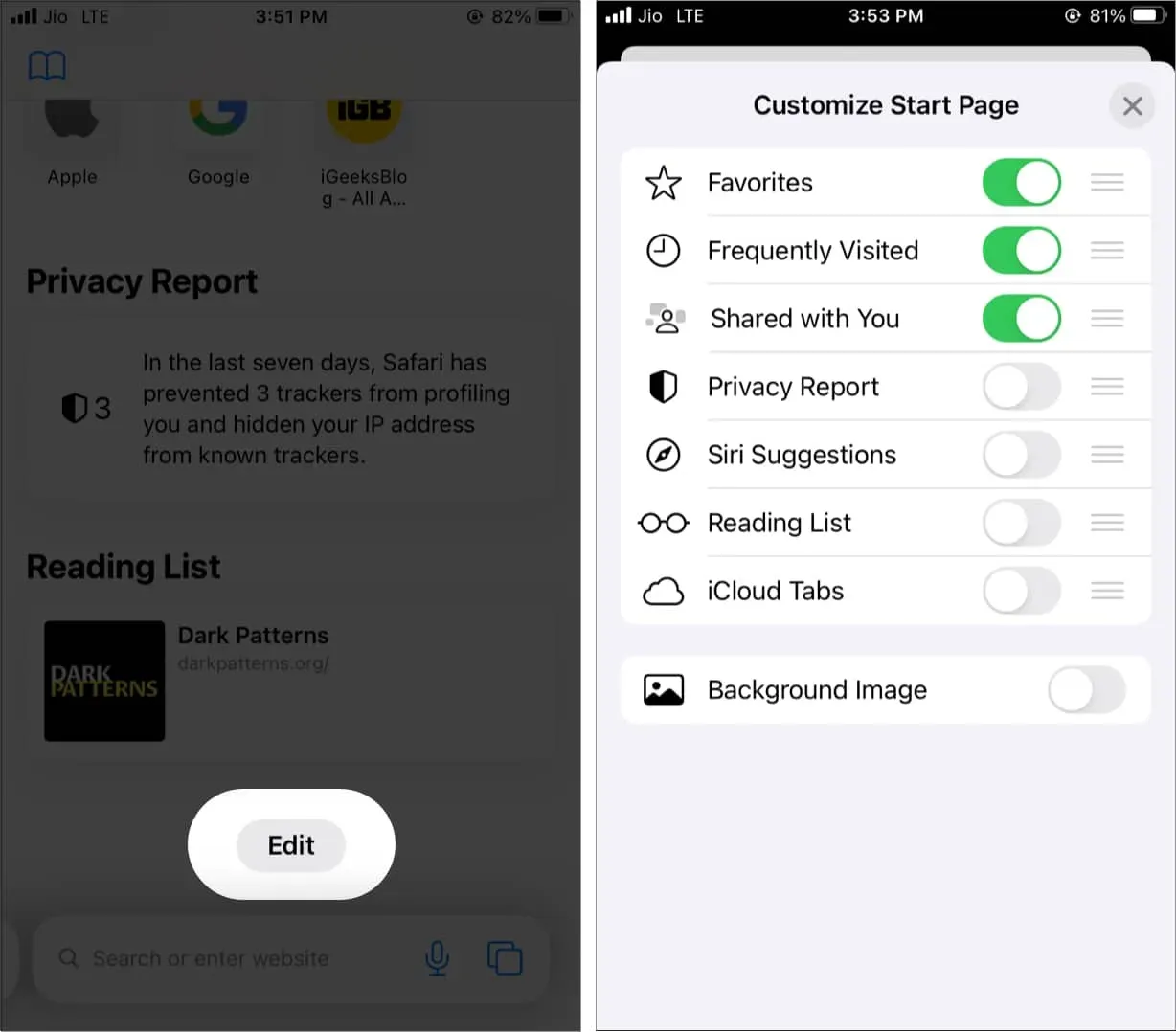
Каждый раз, когда вы передумаете, выполняйте одни и те же действия, чтобы удалить или добавить новые разделы.
Как добавить фоновое изображение на стартовую страницу Safari на iPhone
Традиционно браузеры использовали простой белый фон, но с помощью этого варианта редактирования Apple попыталась добавить ему щепотку гламура. Более того, видя элементы, которые вам нравятся, вы сохраняете свежесть, мотивацию и сосредоточенность на поставленной задаче.
Вы можете использовать один из обоев Apple или выбрать собственное изображение в приложении «Фотографии». Вот как.
- Откройте Сафари.
- Прокрутите вниз и нажмите «Изменить».
- Включите фоновое изображение.
- Коснитесь значка обоев или плюса, чтобы выбрать изображение из фотопленки iPhone.
- Нажмите X, чтобы закрыть этот экран. Вы увидите выбранное изображение в качестве фона стартовой страницы Safari.
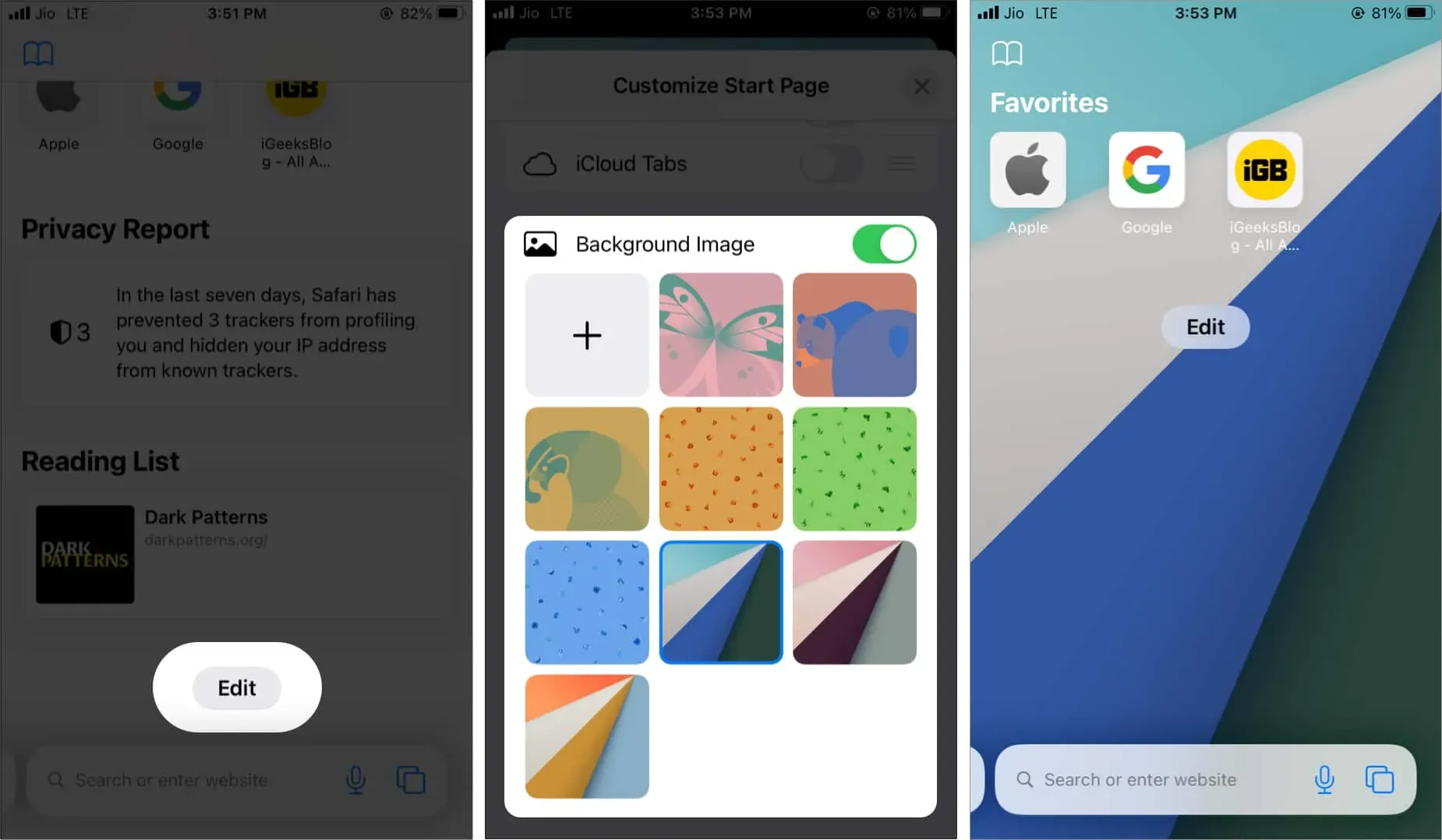
Как изменить фон для группы вкладок Safari в iOS 16
Начиная с iOS 16 параметр настройки стартовой страницы не будет применяться ко всем группам вкладок. Итак, если у вас несколько групп вкладок, вам придется менять их по отдельности.
- Перейдите на стартовую страницу нужной группы вкладок.
- Нажмите кнопку редактирования.
- Настройте страницу с помощью шагов, упомянутых выше.
Вот и все.
Заключение
Стартовая страница — это наша дверь ко всему, что мы делаем в браузере. Когда вы запускаете браузер, это первая страница, с которой вы знакомитесь.
К счастью, мы можем легко редактировать или настраивать домашнюю страницу браузера iPhone Safari. Я надеюсь, вам понравится настраивать свой комментарий в Safari; если вам понравилось, пожалуйста, поделитесь, если вы нашли это полезным.
Добавить комментарий